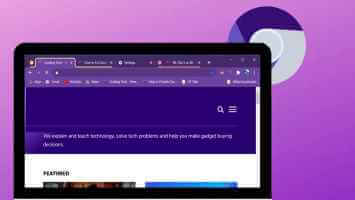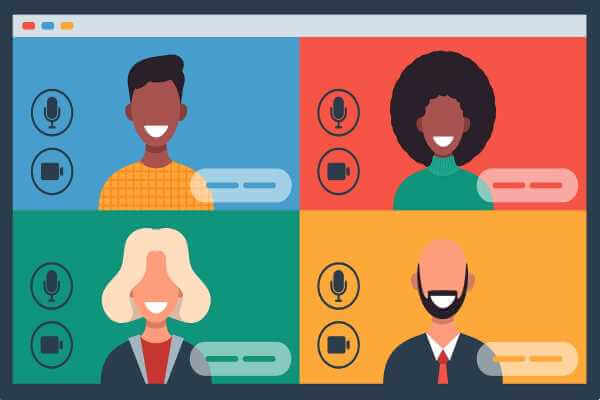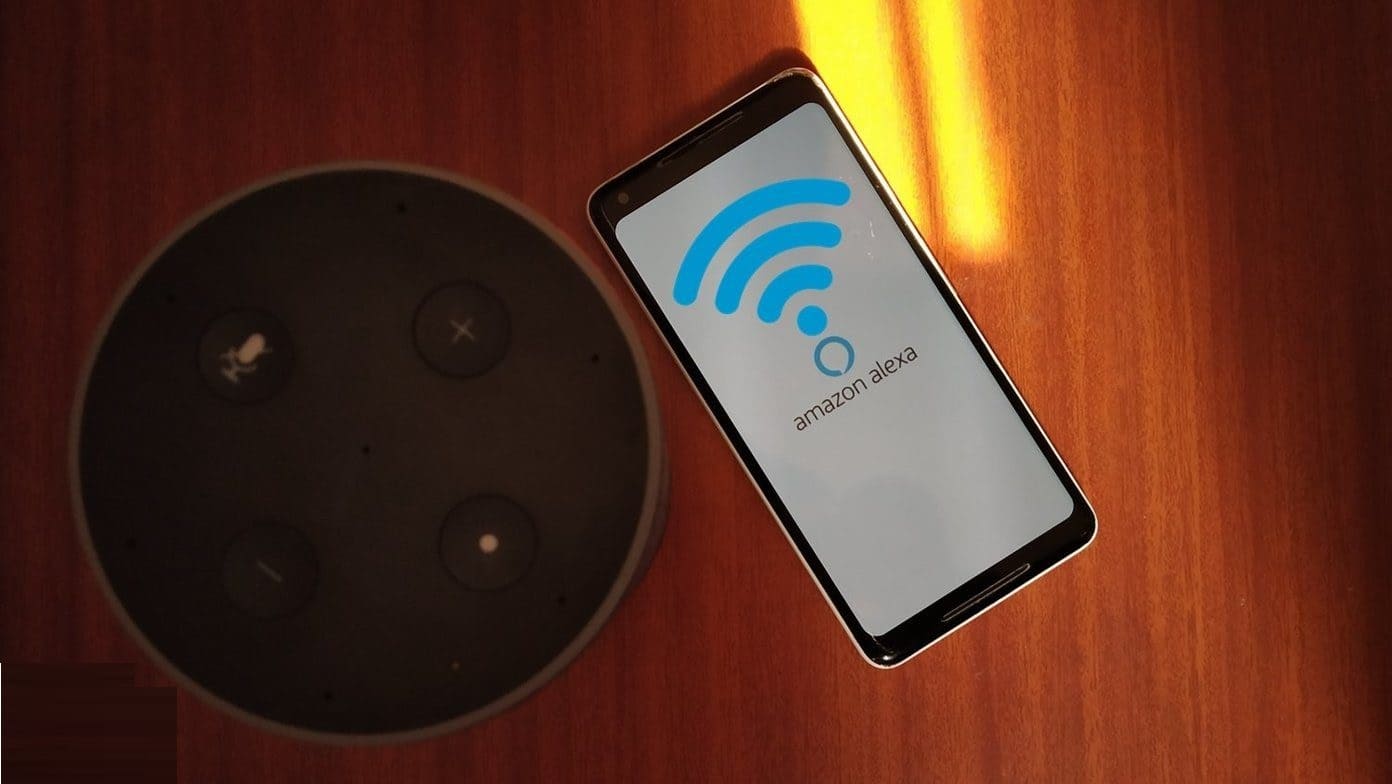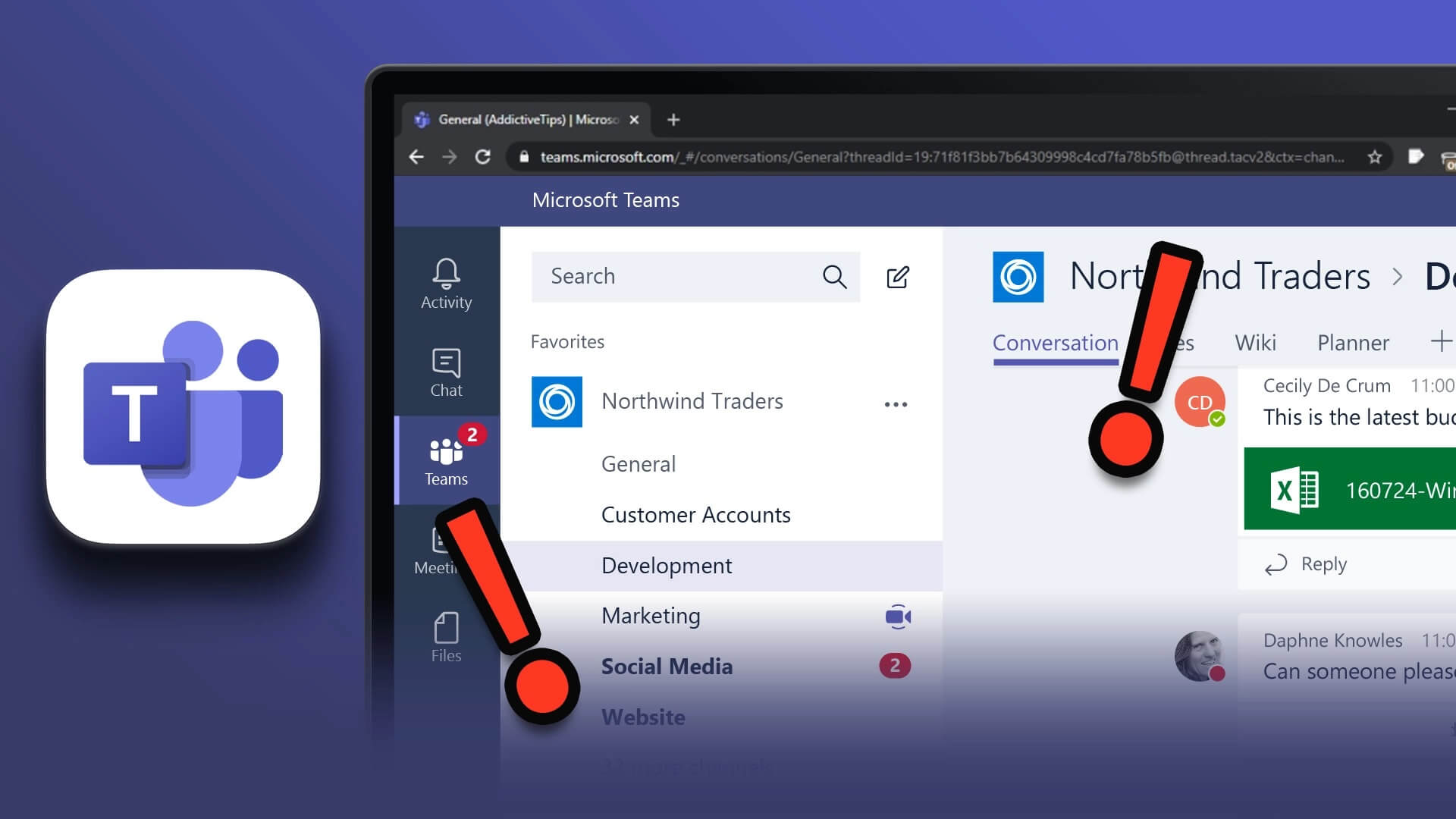مع ما يقدر بنحو 400 مليون مستخدم نشط ، يعد Microsoft Outlook أحد عملاء البريد الإلكتروني المشهورين. مثل معظم أدوات الإنتاجية ، تتمثل ميزة Outlook في قدرته على توفير الوقت والجهد للمستخدمين. ومع ذلك ، قد تواجه زوبعة أو زوبعتين من حين لآخر.

إحدى الشكاوى الشائعة حول تطبيق Outlook هي أن رسائل البريد الإلكتروني عالقة في صندوق الصادر. هذا يعني أنه لا يتم إرسال رسائل البريد الإلكتروني إلى المستلمين المقصودين وتظل قيد التسليم. لمثل هذه الحالة ، هناك حلول مختلفة ، ويمكنك تجربتها.
تحقق من الاتصال
أول شيء يجب القيام به هو التحقق من حالة اتصال MS Outlook وخادم البريد. ستبقى رسائل البريد الإلكتروني في مجلد علبة الصادر طالما أن الخادم غير متصل. طريقة سريعة للتحقق من حالة الاتصال وإصلاحها موضحة في الخطوات أدناه:
الخطوة 1: في الجزء السفلي من نافذة Microsoft Outlook ، تحقق من متصل بـ Microsoft Exchange أو متصل. إذا تم عرض أي من الخيارين أسفل النافذة ، فإن الخطأ لا يمثل مشكلة متعلقة بالخادم.
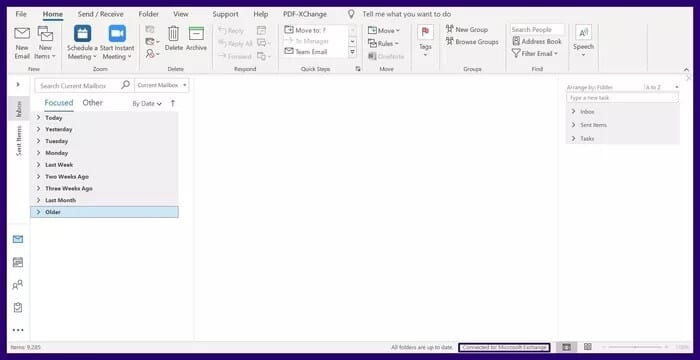
الخطوة 2: إذا كانت الحالة تظهر العمل دون اتصال في الجزء السفلي من نافذة Microsoft Outlook ، فيجب عليك الانتقال إلى علامة التبويب إرسال / تلقي. انقر فوق العمل دون اتصال لتعطيل هذا.
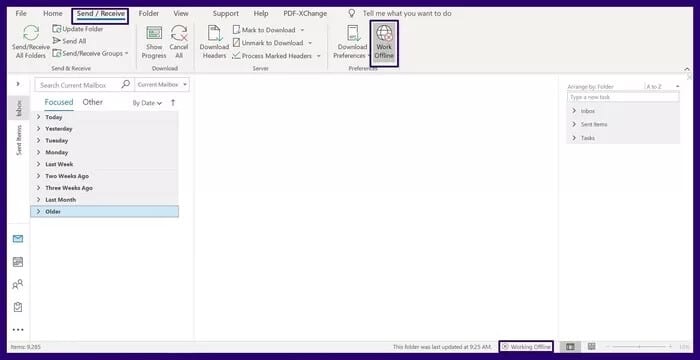
خطوة 3: إذا ظهرت الحالة غير متصل ، فهذا يمثل اتصالاً خاطئًا بالإنترنت. تأكد من اتصال جهازك بالإنترنت أو حاول التبديل إلى شبكة جديدة.
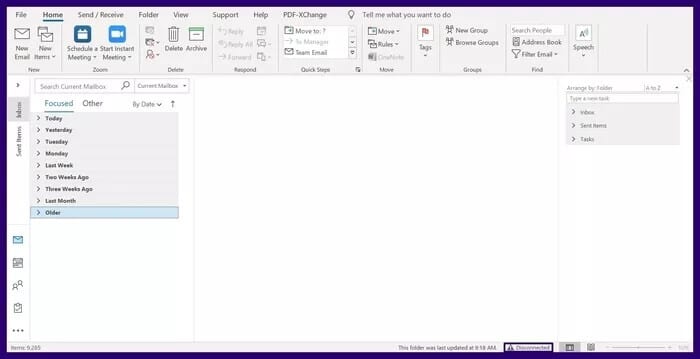
تحقق من كلمة المرور
قد تتعطل رسائل البريد الإلكتروني أيضًا في صندوق الصادر لبرنامج Microsoft Outlook ، إذا قمت بتسجيل الدخول باستخدام كلمة مرور خاطئة. يحدث هذا بشكل أساسي عند تغيير كلمة المرور على جهاز آخر. إليك كيفية التحقق مما إذا كانت كلمة مرورك محدثة:
الخطوة 1: انقر فوق علامة التبويب ملف.
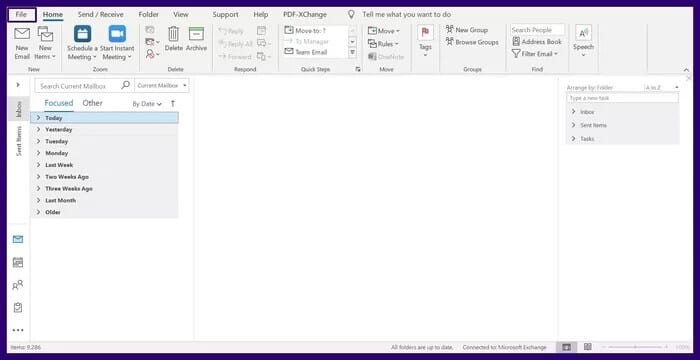
الخطوة 2: حدد إعدادات الحساب.
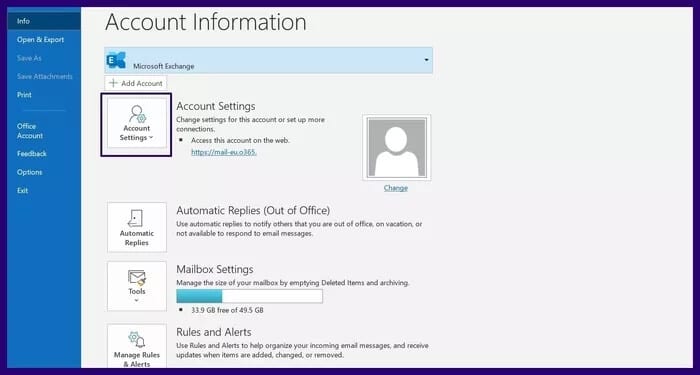
خطوة 3: انقر فوق إعدادات الحساب من القائمة المنسدلة.
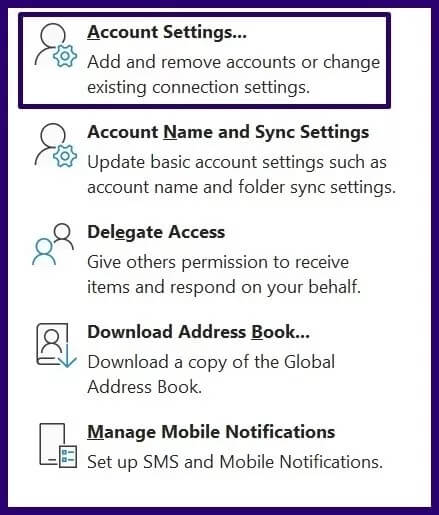
خطوة 4: انقر فوق “الحساب الخاص بك” لتحديده ثم انقر فوق “تغيير“.
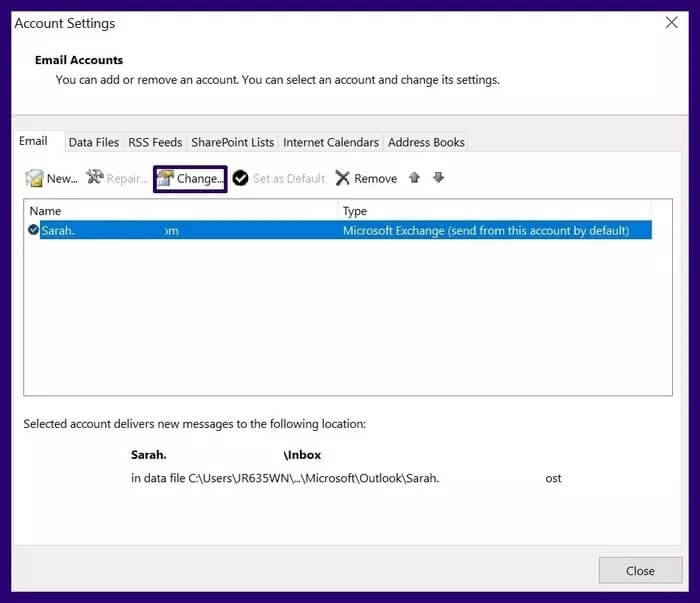
الخطوة 5: انتقل إلى معلومات تسجيل الدخول وأدخل كلمة المرور الجديدة في المربع المسمى كلمة المرور.
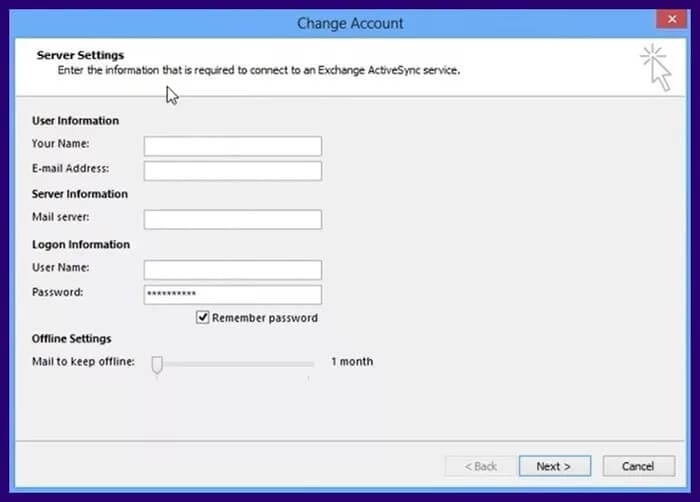
خطوة 6: انقر فوق التالي.
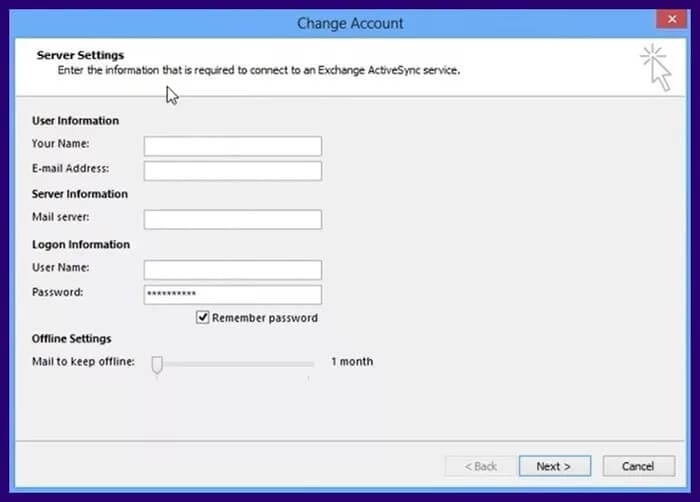
الخطوة 7: بعد أن يتحقق Outlook من التحديثات ، انقر فوق إغلاق.

خطوة 8: انقر فوق “إنهاء“.
افتح البريد الإلكتروني وأعد إرساله
عادةً ، عندما يتم فتح وإغلاق رسالة بريد إلكتروني في عملية الإرسال أثناء وجودك في “علبة الصادر” ، فإن هذا يغير حالة البريد الإلكتروني ويمنعه من مغادرة “علبة الصادر”. في مثل هذه الحالة ، تتغير الخصائص مثل إلى والموضوع من الخط المائل إلى الخط العادي. تتغير قائمة الرسائل المرسلة التي يجب أن تعرض عادةً تاريخ البريد إلى لا شيء. إليك كيفية تصحيح هذا:
الخطوة 1: انقر فوق Outbox لفتح مجلد Outbox.
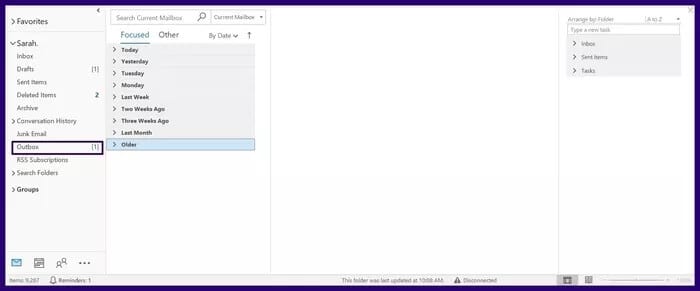
الخطوة 2: انقر نقرًا مزدوجًا فوق رسالة البريد الإلكتروني المراد إرسالها. سيؤدي القيام بذلك إلى فتح رسالة البريد الإلكتروني.

خطوة 3: انقر فوق إرسال.
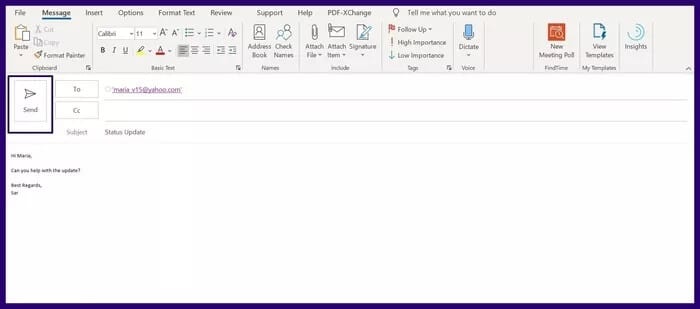
وضع OUTLOOK في وضع غير متصل بالشبكة
هذه طريقة أخرى فعالة وسريعة جدًا لإصلاح هذه المشكلة. سنوضح كيفية القيام بذلك في الخطوات أدناه:
الخطوة 1: على شريط Outlook ، انقر فوق علامة التبويب إرسال / تلقي.
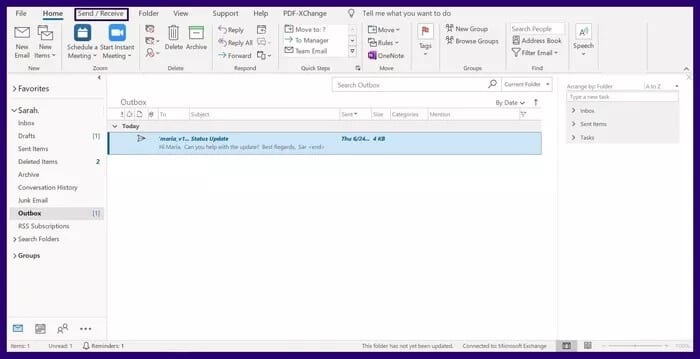
الخطوة 2: انقر فوق “العمل دون اتصال” لوضع Outlook في وضع عدم الاتصال. يؤدي القيام بذلك إلى منع Outlook من محاولة إرسال رسائل بريد إلكتروني.
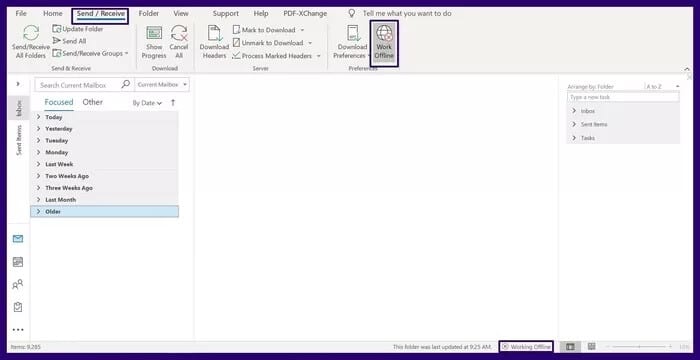
خطوة 3: انقر فوق مجلد Outbox لفتحه.
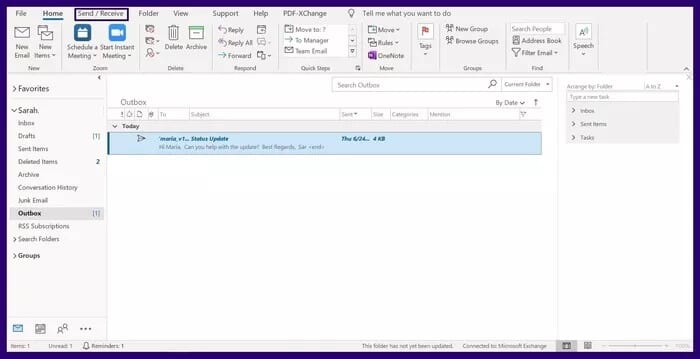
خطوة 4: اسحب البريد الإلكتروني من علبة الصادر إلى المسودات باستخدام المؤشر.
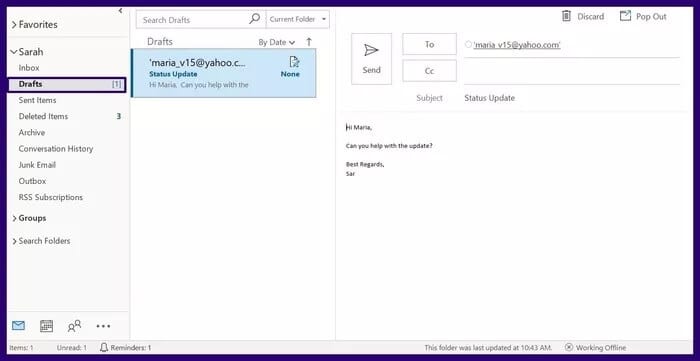
الخطوة 5: العودة إلى علامة التبويب إرسال / تلقي. انقر فوق مربع العمل دون اتصال لإلغاء تحديده. سيؤدي ذلك إلى إعادة تشغيل اتصالك.
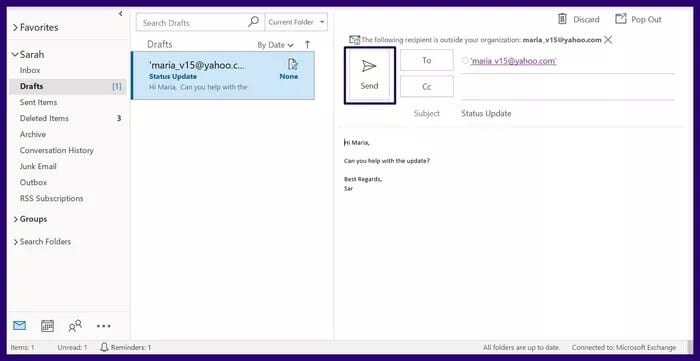
خطوة 6: العودة إلى المسودات ، افتح البريد الإلكتروني وحدد إرسال.
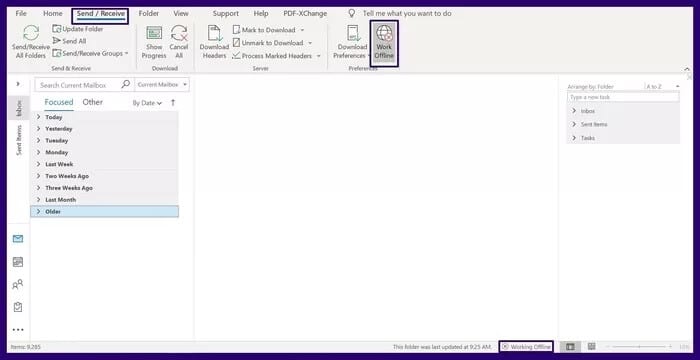
أعد تشغيل OUTLOOK في الوضع الآمن
قد تتعطل رسائل Outlook في صندوق الصادر عندما تقوم وظيفة إضافية مثبتة بوضع علامة على البريد الإلكتروني على أنه معروض. يؤدي بدء تشغيل Outlook في الوضع الآمن إلى تعطيل مثل هذه الوظائف الإضافية من التأثير على Outlook. اتبع الخطوات أدناه لإعادة تشغيل Outlook في الوضع الآمن:
الخطوة 1: اضغط باستمرار على زر CTRL على لوحة المفاتيح وانقر نقرًا مزدوجًا فوق اختصار Outlook.
الخطوة 2: استمر في الضغط باستمرار على هذا الزر حتى يظهر مربع الحوار الذي يسألك عما إذا كنت تريد بدء تشغيل Outlook في الوضع الآمن.
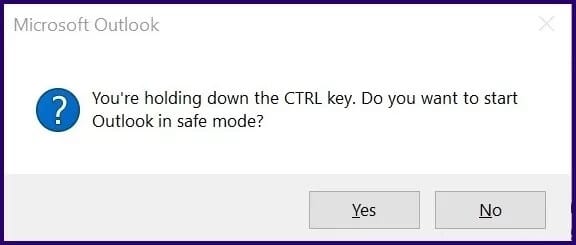
خطوة 3: انقر فوق نعم.
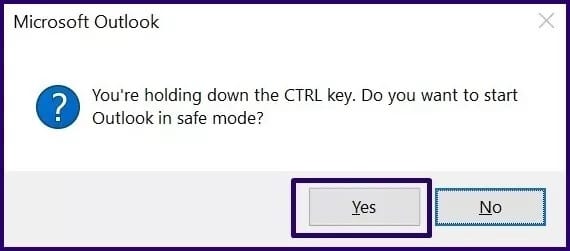
إرسال مرفقات كبيرة من خلال OUTLOOK 365
يمكن أيضًا أن تتعطل رسائل البريد الإلكتروني في البريد الصادر من Microsoft Outlook عندما تحتوي على مرفقات كبيرة. يضع Microsoft Outlook حدودًا على حجم المرفقات التي يمكنك إرسالها بالبريد. ومع ذلك ، هناك حلول بديلة لإرسال مرفقات كبيرة من خلال Outlook 365.